
動画講義スライドは文字の入れすぎに注意!事前のルール設定が大切【オンライン講座のPOINT】
2020-09-29
オンライン講座の作り方
動画でもわかりやすいスライドの作り方
コロナ感染拡大の影響もあり、教育研修のオンライン化が進んでいます。
講義動画を活用したeラーニングをお手伝いさせていただいた経験から、動画型オンライン講座を作る際のポイントや注意点をご紹介します。
動画型オンライン講義用にスライドを調整する
オンライン講座の開設をお考えの方の中には、今まで対面講座で使っていたスライドをオンライン講座でも利用しようと計画されている方もいらっしゃるかもしれません。
しかし、スライドをそのまま再利用することはあまりお勧めできません。
その理由は、パソコンの画面上で視聴するのに適していない場合が多いからです。
特に動画形式の講座では、講師が講座内容やポイントを解説している音声に合わせて、スライドが送られていく動画が使われるケースが多くあります。動画として流れたときに、講師の話すスピードに合ったスライドに作り変える必要があります。
ここで、スライドを作り変えなくても、講師の話すスピードを落とせばよいのかという意見もあるかと思いますが、ゆっくりとした話し方ですとメリハリがなくなり、受講生が退屈に感じてしまいます。講師にとってもペースが乱れストレスとなるかもしれません。
スライドの内容をすべて作り変えるというわけではなく、オンライン講座用に体裁を整えることをお勧めします。
今回は、動画でわかりやすいスライドの作り方のポイントを解説させていただきます。
スライド作成のポイント
■「ワンスライド・ワンメッセージ」「シンプル・メッセージ」
プレゼン資料として良いスライドを作るには、「ワンスライド・ワンメッセージ」「シンプル・メッセージ」を心がけると良いとされています。
1枚のスライドに色々な情報を盛り込むのではなく、1つの主張だけに絞って強いメッセージ性を持たせます。
オンライン講座用のスライドに限ったことではありませんが、一方通行になりがちな動画型オンライン講座では、より気をつけて作成された方がよいでしょう。
■わかりやすいスライドを作る
①文字数
オンライン講座用のスライド資料もプレゼン用のスライド資料と同様に、文字数は少ない方が良いです。動画のなかで文字を追うスピードが制限されるので、文章は短く簡潔に表現します。
スライドを受講生の手元教材としても使用する場合は、文字量は多少多くてもよいでしょう。スライドだけ読み返して学習する際、載っている情報量があまりに少ないと手元教材としての役目を果たせません。
<推奨文字数>
1行の長さ 約30文字(左右いっぱいにするには40文字程度)
1ページ 多くても100文字程度
説明資料なのか、画像や図・グラフが入っているのかによって、スライド1ページに入る文字数は変わってきますが、これくらいのボリュームだとパソコン画面上でも見やすいかと思います。
②統一感を持たせる
フォーマットやフォントが異なっていると、統一感がなく見にくい上に、内容にもバラつきのある印象を持ちます。「特別強調したいので、敢えてサイズやフォントを変更している」という場合以外は極力、文字サイズ・フォントを揃えましょう。統一感を持たせるためには、作成時にルールを設けると良いでしょう。
【スライド作成ルール(例:Macの場合)】
<フォント>
日本語:ヒラギノ角ゴ、英数字:Arial
<講座タイトル>
左揃え/50pt(太字)
<講座文章>
大見出し:左揃え/50pt(太)、中見出し:左揃え/40pt(太)、本文:両端揃え/38pt/行間1.0~1.5倍
強調部位の表記の仕方にも注意が必要です。太字・赤字・下線などが強調に使われますが、以下のような使用は避けることをお勧めします。
・同じページに3か所以上強調表現を入れる
「ワンスライド・ワンメッセージ」「シンプル・メッセージ」の基本は動画資料でも守った方が良い。
・強調表現を重ねて使用する(赤字+下線、太字+赤字+下線など)
組み合わせ方にもよりますが、ガチャガチャとうるさく感じる人もいるので、強調もシンプルに。
・強調表現の使用方法にルールがない
1番目に重要…赤、2番目に重要…太線、3番目に重要…下線などと決めておくとスライド作成がスムーズ。
<作成ルールがないスライド例>

<作成ルールに沿ったスライド例>
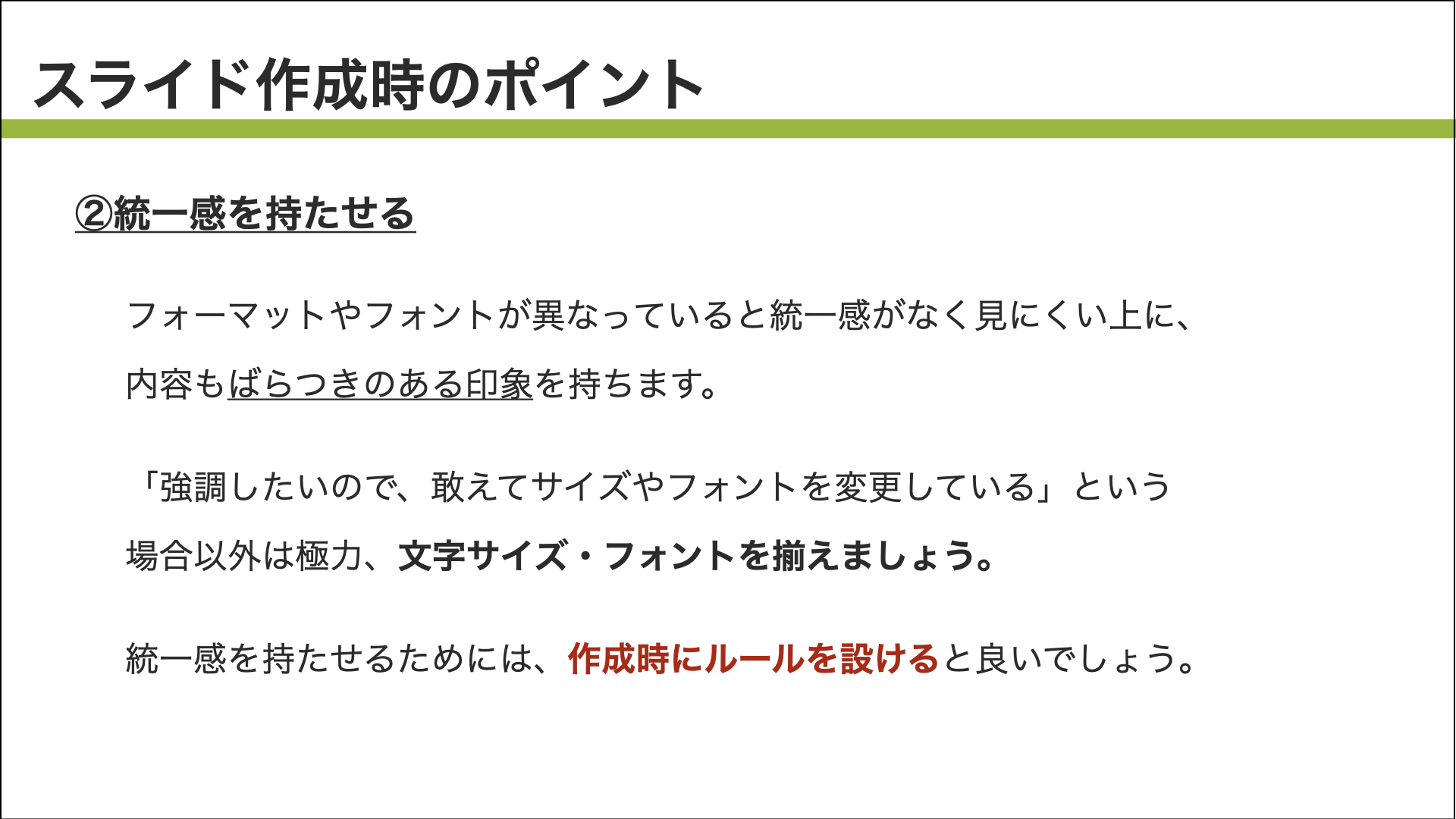
③色味はスクリーンで見ることを意識して文字の視認性を高める
スライド作りに特化したことではありませんが、一般的に「暖色系同士と寒色系同士を組み合わせない」、「明度の似た色を組み合わせない」という2点を意識するとメリハリがあり、見やすいスライドになります。
「暖色系同士と寒色系同士を組み合わせない」…… 赤ー青、緑ーピンクといった補色(反対色)を使う
「明度の似た色を組み合わせない」…… 色の明るさ、色の濃さに差をつける
真っ白なページに真っ黒な文字も長時間見ていると疲れることがありますので、文章は濃いグレーを使うこともあります。スライドの背景をカラーにする場合には明るく鮮やかな色を選択してしまうと目に優しくありません。落ち着いた色を選択すると良いでしょう。
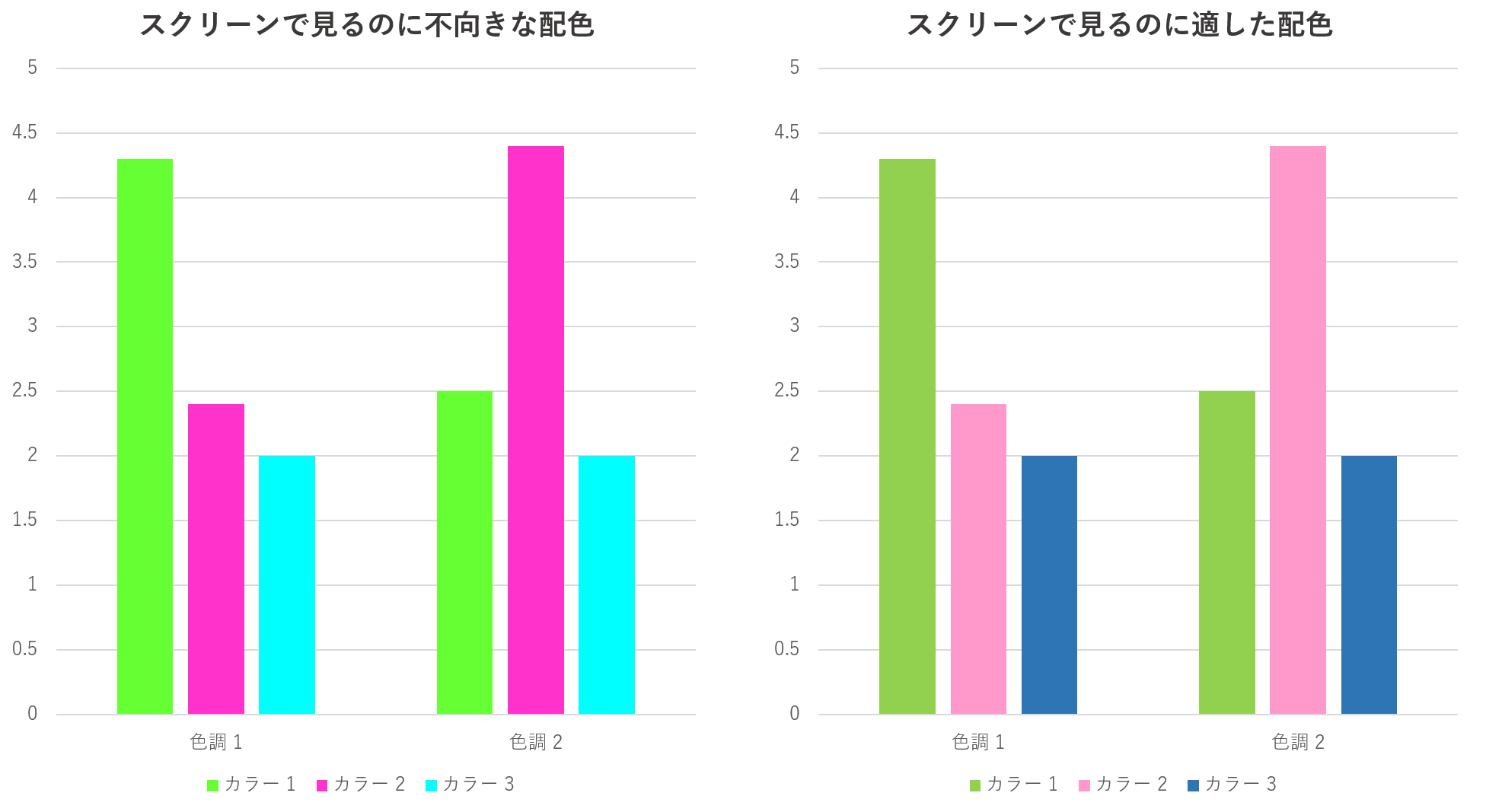
■視覚的に飽きさせない
「飽きさせない」というのは図や画像を挿入したり、アニメーションを入れたり、たくさんの仕掛けを組み込むというわけではありません。ただ再生されている動画を見ているような受動的な受講方法ではなく、全講座のうちどこを学習しているのかを把握しながら、積極的に視聴してもらう工夫をします。
①講座タイトルと講座内容のスライドは変化を持たせる
講座の区切りがわかりやすくなります。タイトルページには会社のイメージカラーを使う、講座に関連のある画像を入れる、講座内容はシンプルなデザインにする等メリハリのあるスライドにする。
②ミニテストページは講座の終わりを意識させる
講座内容と色調をかえて、「まとめ」の段階だとわかるようにする。
ここで、スライド<わかりづらい例>と<調整した例>を比較していきたいと思います。
<わかりづらい例>
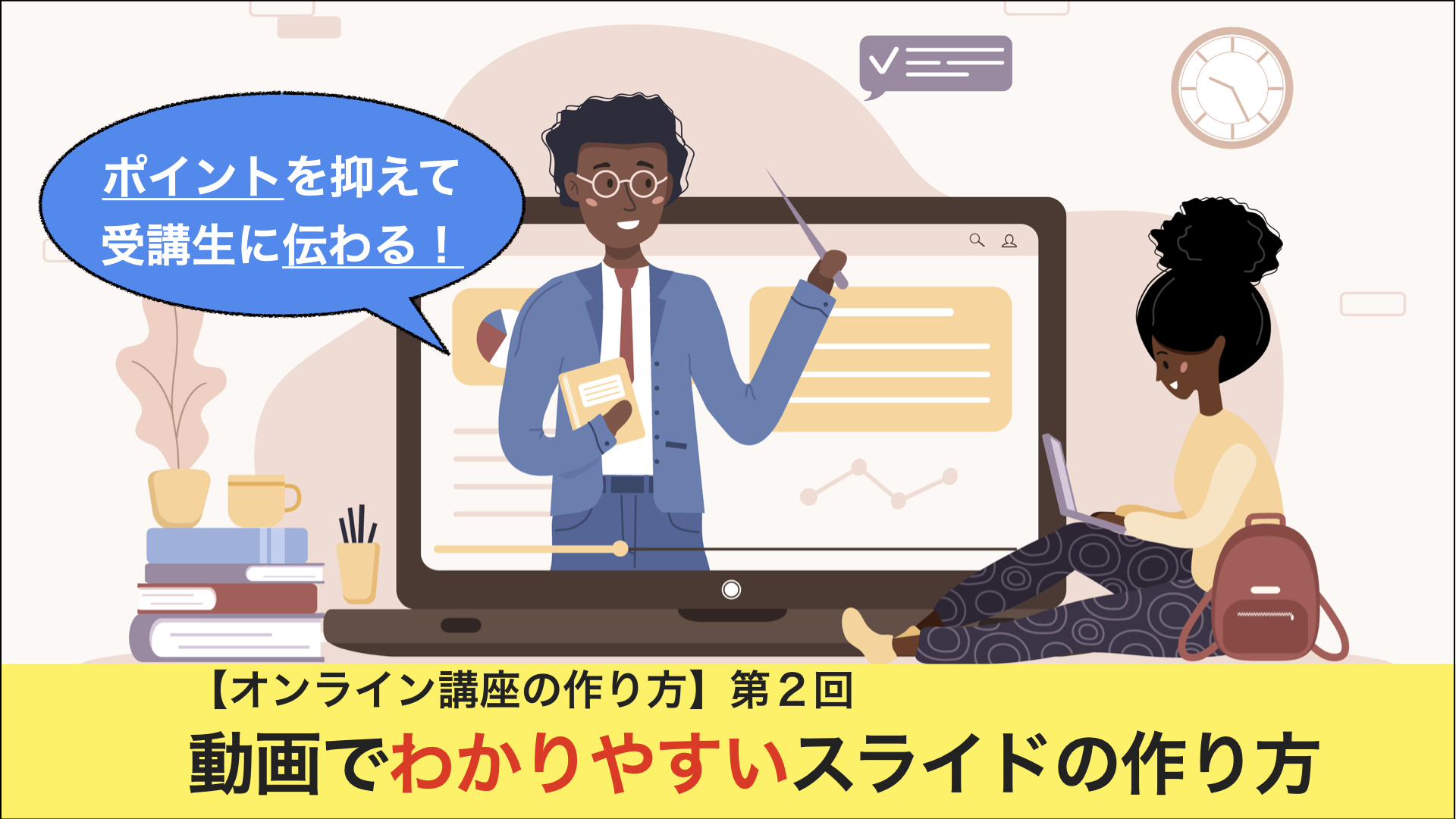

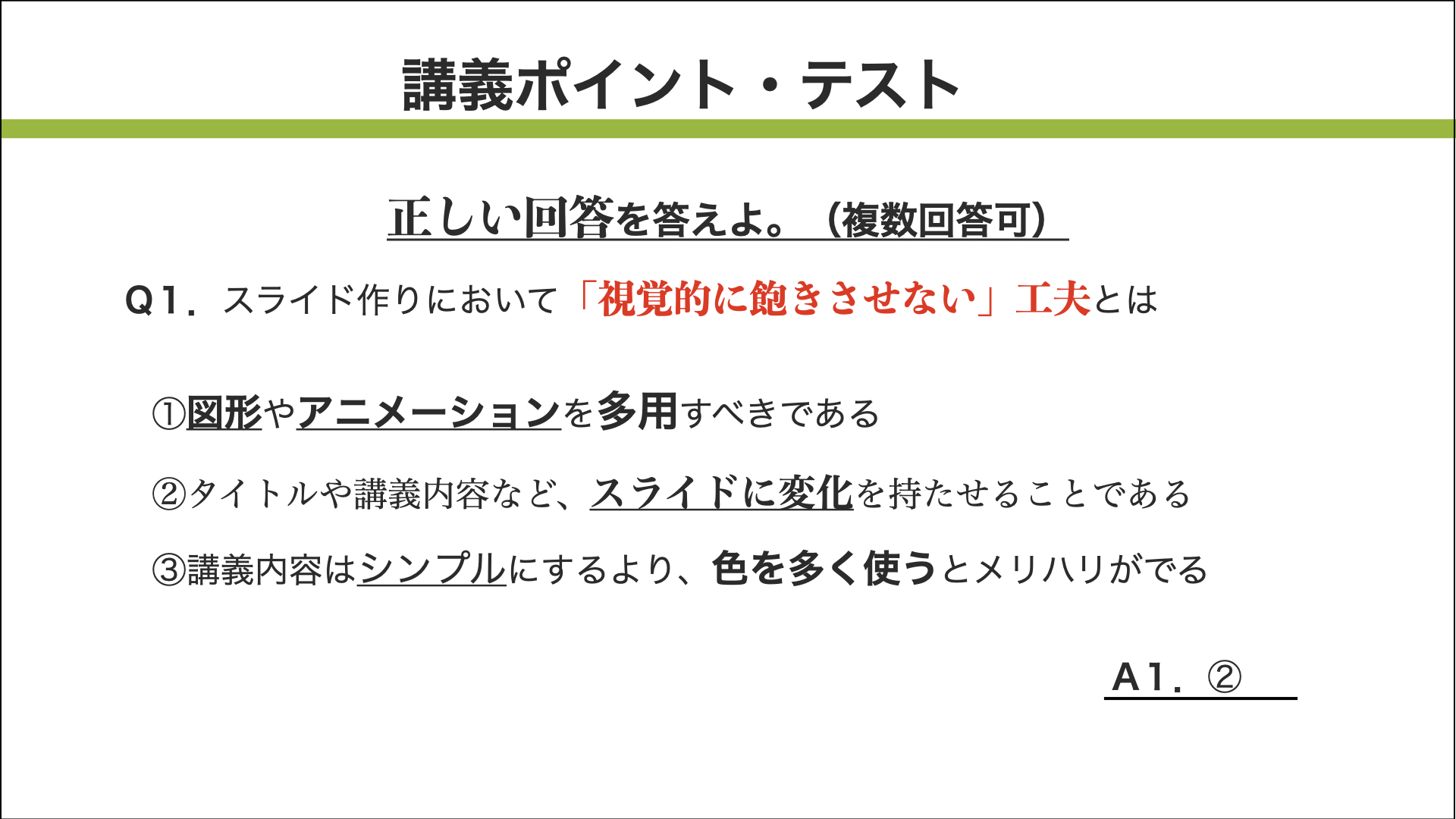
・タイトルページが賑やかです。興味は引くかもしれませんが、何講座も受講するとうるさく感じるかもしれません。
・作成ルールが設けられておらず、強調表現が乱立しているので視覚が散ってしまいます。
・「講義内容」と「ポイント・テスト」ページで同じフォーマットを使用しています。まとまっていますが、講義の終わりだと気づきにくく、ややメリハリに欠けます。
<調整した例>
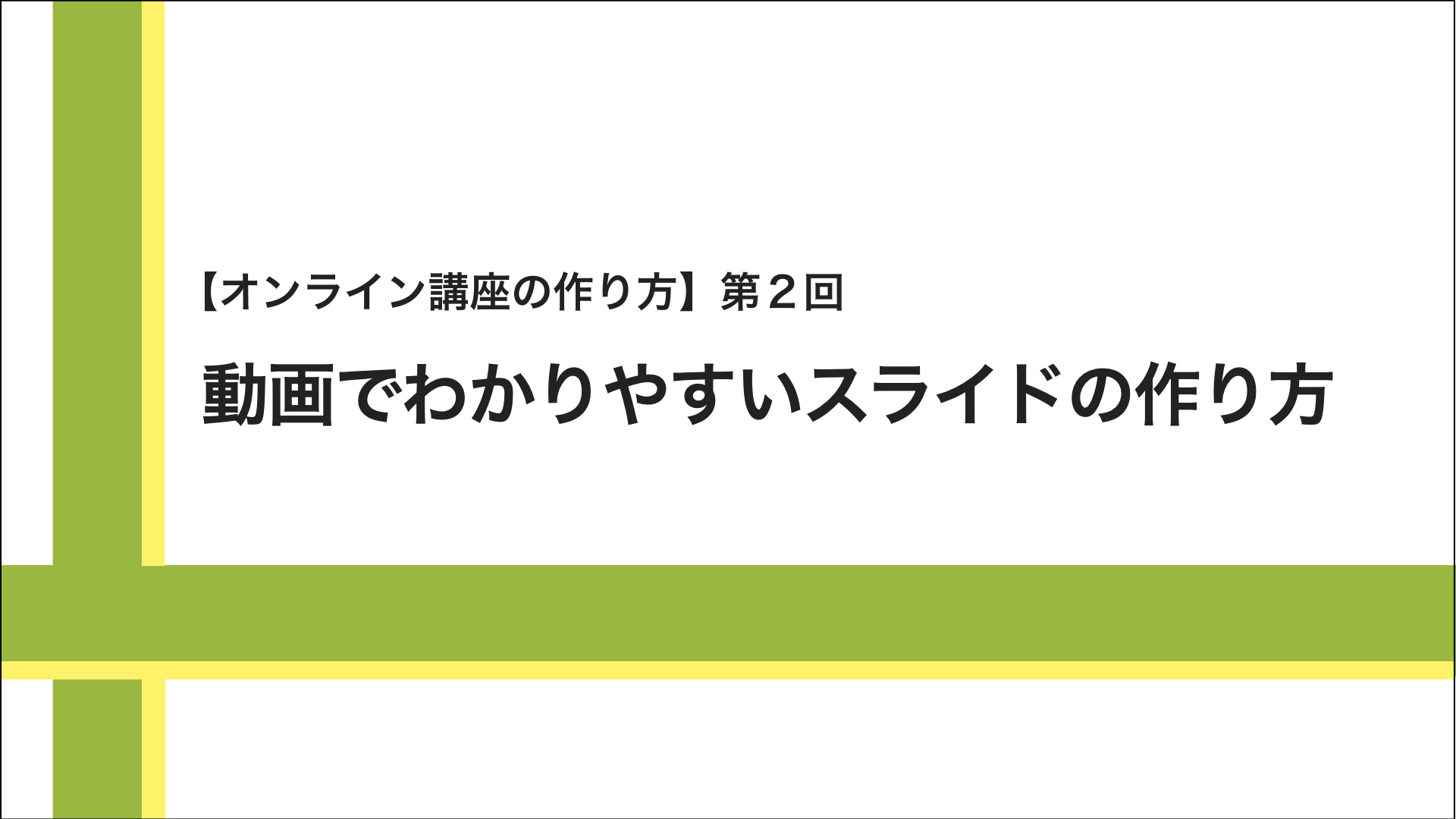
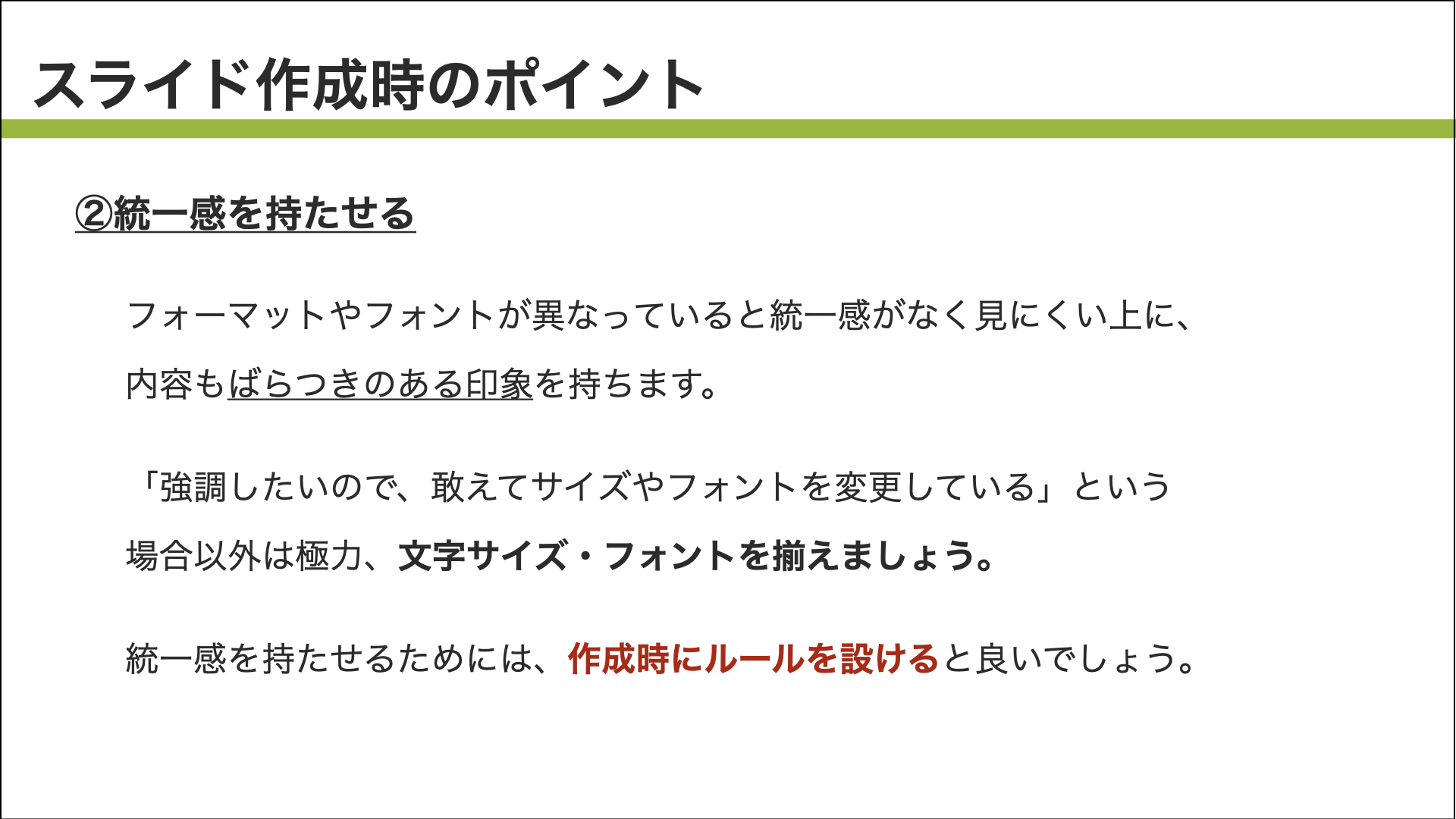
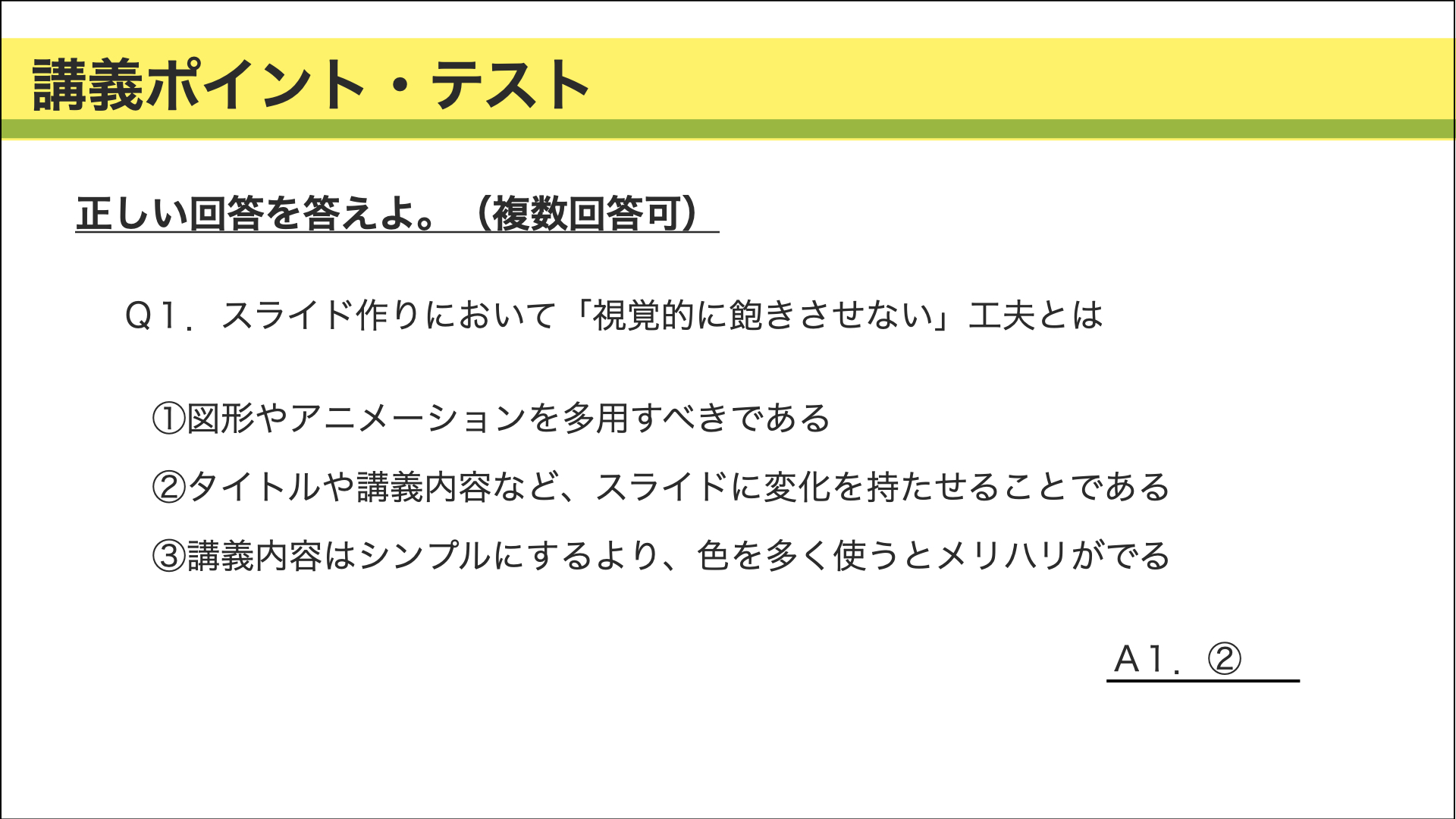
こちらは「視覚的に飽きさせない」ポイントを押さえて作成しました。
シンプルですが、講義の流れの中で「タイトル」「講義内容」「ポイント・テスト」の区切りがわかりやすく表現されています。
今回は、パソコンの画面上で視聴するのに適したスライド作成のポイントをご紹介しました。
スライドのデザインや配色は、作成者の好みに寄るところも大きいですが、あくまで画面越しの受講生がどう感じるかを意識してスライド作成をしていただければよいかと思います。
また、対面では受講生の反応を見ながら解説を補足したり、ポイント箇所に戻ったりと柔軟に対応できていた場面でも、録画した動画を用いたオンライン講座ではそのような対応はできないので、受講生が置いてけぼりにされてしまう可能性もあります。
スライドの内容に付け足しが必要か、ポイント箇所が明確になっているか等、講義内容を再検討する必要がある場合には、『集中力の限界は30分!オンライン動画講座はセクション割がおすすめ』もぜひ参考にしてください。

eBook「研修/教育事業者様のための 研修講座の特徴を活かしたオンライン事業化のポイント」無料ダウンロード提供中!
この資料では、教育事業や研修講座の提供を行われている事業者様に向けて、講座のオンライン化の方法とポイントをご説明いたします。
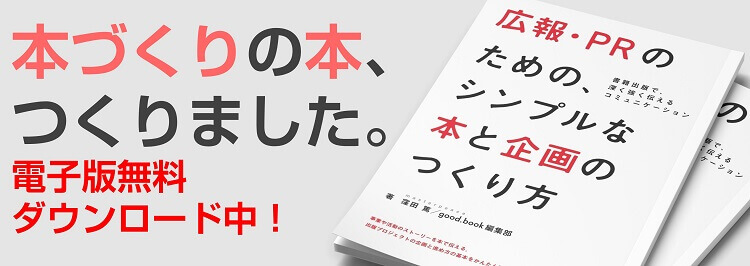
資料ダウンロード